И така, с вас ход! Те казват, че той е два наводнение или пожар 0.5 ... но ние ще се опитаме да се уверите, че важни данни и във водата се удавиха, и изгори с огън.
Най-добре е да се сложи и двете машини - стари и нови - рамо до рамо, за да стане удобна за превключване на вниманието от един в друг. Ако имате локална мрежа, свържете го към новия компютър. Име на мрежата компютър трябва да бъде различен от стария - поне за сега.
Ако няма мрежа, свържете компютрите чрез LPT-порт с паралелен кабел за прехвърляне на файлове. Въпреки това, такава връзка ще бъде много бавен - но ако започнете сутринта, а след това на следващата сутрин, току-що завърши. Може би ...
опции за преместване
Когато и двете коли ще дойдат ... Искам да кажа, да бъдат свързани, можете да започнете прехвърлянето на мебели ... това са данни. По принцип, магистър файлове и настройки Transfer Wizard (Прехвърляне на файлове и папки) от Windows XP - достатъчно добър "портиер", но можете да използвате и специални инструменти, като например преместване на потребителя, произведени от Spearit Софтуер (www.spearit.com). Ако данните се изпомпва чрез паралелен кабел, програма като преместване на потребителя е задължително, тъй като капитанът на Windows XP не поддържа паралелна връзка (има само "отклонение" чрез мрежови връзки (Мрежови връзки), но за да го използвате прекалено много проблеми). Друго предимство на преместване на потребителя - възможност за прехвърляне на файлове не само, но и приложения с всичките им параметри.
По този начин, ние считаме два варианта - с помощта на съветника за Windows XP и от мен се движат.
Много е вероятно, че старият Windows XP компютър, няма (ако се движите и защото?), Както и майстор на файлове и настройки Wizard Transfer. За да се промени това положение, започнете нов компютър, а след това щракнете върху Старт - Всички програми - Аксесоари - System Tools - Wizard файлове и настройки Transfer (Старт - Всички програми - Аксесоари - System Tools - Прехвърляне на файлове и папки). Един от режима на господаря ви позволява да го копирате на дискета и да я изпълните на друг компютър. (Разбира се, ако стария компютър е Windows XP, съветникът просто започна от там.)
За съжаление, файлове и настройки Wizard Transfer не прехвърля на нов компютър приложението - те ще трябва да си инсталирате. Но съветника прави списък с програми, които да бъдат инсталирани, така че вие, най-малко, да не забравите нещо важно. След получаване на списъка (стария компютър), го инсталирайте, посочени в програмата за нова кола и да започне отново съветника.
Преместване на потребителя инструмент също е инсталиран и на двата компютъра. Ако всичко върви добре (което е, когато се движите, разбира се, не е гарантирана), новата машина няма да се налага да инсталирате нищо.
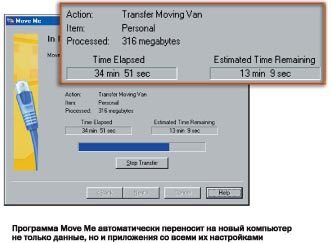
И XP съветник и преместване на потребителя са напълно разбираемо и логично интерфейс, така че е много лесно да се работи с тях. Въпреки това, преди да започнете тези програми, затворете всички други приложения - когато тя се движи по-добре е не да се занимава с външни неща. Подгответе се да бъдете, че трябва да бягам от един компютър на друг, а след това, когато всичко е настроено и да започне прехвърлянето на файла, - оставете само компютъра един с друг и да отидете някъде на разходка.
след преминаването
Когато прехвърлянето на данни приключи, изключете стария си компютър и да започне работа по новия. Но не бързайте да се отърве от един стар компютър. Нека pobudet в обсега на няколко дни или седмици е по-добре. След това, ако установите, че сте забравили нещо, винаги можете да се върнете към старата машина и да копирате желаните данни. Спомням си всички тях е невъзможно - нещо, със сигурност ще се забрави, както в обикновен движещ. Затова нека стария компютър малко popylitsya някъде наблизо - за всеки случай.
... И когато прахта се натрупва достатъчно за покриване напишете вашето име, можете да се отървете от един стар компютър - да се продава, подарите или губят в кошчето. Само не забравяйте да премахнете важни данни от твърдия диск.
Ние сега разгледаме характеристиките на прехвърлянето към новите компютърни параметри на някои популярни програми, ако тази операция се извършва ръчно.
Прехвърляне на настройките на Outlook и Outlook Express

Не че Outlook Express е подходящ за такива неща - неговите настройки се съхраняват в четири различни места. всички тях посещение в ред.
Свързани статии
